


Bist du ein begeisterter Apple Music Benutzer, der Ihre Bibliothek lieber kuratieren und den Aufwand der iCloud-Musikbibliothek vermeiden möchte? Obwohl die iCloud-Musikbibliothek eine bequeme geräteübergreifende Synchronisierung bietet, ist sie möglicherweise nicht für jeden die ideale Lösung. Zum Glück gibt es einen Weg dazu Verwenden Sie Apple Music ohne iCloud Music Library.
In diesem Artikel führen wir Sie durch den Prozess und geben wertvolle Tipps und Tricks, damit Sie Apple Music optimal nutzen und gleichzeitig die vollständige Kontrolle über Ihre persönliche Musiksammlung behalten. Tauchen wir also ein und erschließen wir das wahre Potenzial von Apple Music ohne iCloud Music Library.
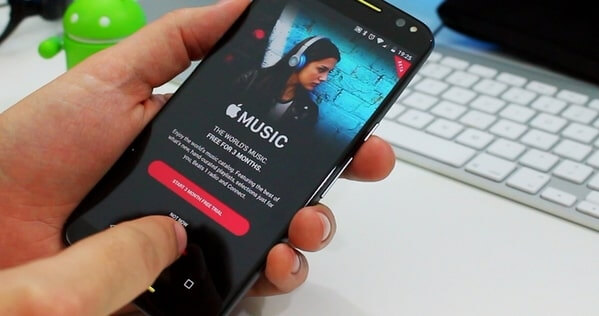
Inhaltsverzeichnis Teil 1. So verwenden Sie Apple Music ohne iCloud Music LibraryTeil 2. Alternative Lösung: DumpMedia Apple MusikkonverterTeil 3. Fazit
Wenn Sie lieber mehr haben möchten Sie haben die Kontrolle über Ihre Musikbibliothek und möchten sich nicht auf die iCloud-Musikbibliothek verlassen, werden Sie froh sein zu erfahren, dass Apple Music auch ohne Apple Music weiterhin voll genutzt werden kann. Wenn Sie diese Schritte befolgen, können Sie nahtloses Musik-Streaming und Synchronisierung genießen, ohne die iCloud-Musikbibliothek zu aktivieren.
Schritt 01. iCloud-Musikbibliothek deaktivieren:
Der erste Schritt besteht darin, die iCloud-Musikbibliothek auf allen Ihren Geräten zu deaktivieren. Gehen Sie dazu in die Einstellungen Ihres Geräts und navigieren Sie zum Abschnitt „Musik“ oder „iTunes & App Store“. Schalten Sie die Option „iCloud-Musikbibliothek“ aus. Dadurch wird sichergestellt, dass Ihre Geräte nicht versuchen, Ihre eigene Apple Music-Bibliothek über iCloud zu synchronisieren.
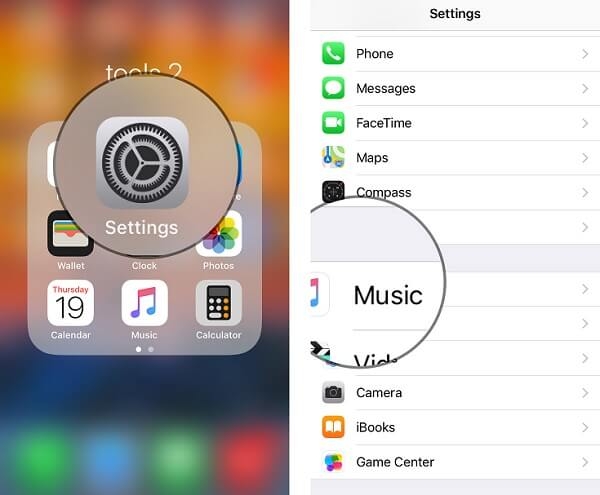
Schritt 02. Verwenden Sie die Streaming-Bibliothek von Apple Music:
Ohne iCloud Music Library können Sie weiterhin direkt aus der App auf die umfangreiche Apple Music-Bibliothek zugreifen und diese streamen. Suchen Sie nach Ihren Lieblingskünstlern, -alben oder -liedern und genießen Sie hochwertiges Streaming, ohne dass eine iCloud-Synchronisierung erforderlich ist.
Schritt 03. Erstellen Sie benutzerdefinierte Wiedergabelisten:
Nutzen Sie die Playlist-Erstellungsfunktion von Apple Music, um Ihre personalisierten Musiksammlungen zu kuratieren. Wählen Sie einfach die Songs aus, die Sie einschließen möchten, klicken Sie auf das Menü „…“ und wählen Sie „Zur Playlist hinzufügen“, um Ihre benutzerdefinierten Playlists zu erstellen. Diese Wiedergabelisten bleiben lokal auf Ihrem Gerät und werden nicht zwischen Ihren Geräten synchronisiert.
Schritt 04. Lokale Musik manuell importieren:
Wenn Sie Musikdateien lokal auf Ihrem Gerät oder Computer gespeichert haben, können Sie diese manuell in die Apple Music App importieren. Schließen Sie Ihr Gerät an Ihren Computer an, öffnen Sie iTunes oder die Musik-App (je nach Gerät) und verwenden Sie die Option „Zur Bibliothek hinzufügen“, um Ihre lokalen Musikdateien zu importieren. So können Sie Ihre persönliche Musiksammlung neben der Streaming-Bibliothek von Apple Music genießen.
Schritt 05. Entdecken Sie das Offline-Hören:
Einer der Vorteile der Verwendung von Apple Music ohne iCloud Music Library ist die Möglichkeit, Ihre Lieblingsmusik herunterzuladen und offline anzuhören. Suchen Sie einfach die Songs oder Alben, die Sie offline anhören möchten, tippen Sie auf das „+“ oder das Download-Symbol und sie werden zur Offline-Wiedergabe direkt auf Ihrem Gerät gespeichert.
Wenn Sie diese Schritte befolgen, können Sie Apple Music vollständig nutzen, ohne die iCloud-Musikbibliothek zu benötigen. Genießen Sie ein personalisiertes Musikerlebnis, benutzerdefinierte Wiedergabelisten und nahtloses Streaming, während Sie gleichzeitig die Kontrolle über Ihre Musikbibliothek behalten. Seien Sie gespannt auf Teil 2 dieses Artikels, in dem wir weitere Tipps und Funktionen erkunden, um Ihr fantastisches Apple Music-Erlebnis zu verbessern.
DumpMedia Apple Music Converter ist ein leistungsstarkes Softwaretool, das Benutzern dabei hilft, Apple Music-Titel, Wiedergabelisten und Alben in verschiedene Audioformate zu konvertieren und herunterzuladen. Mit diesem Tool können Sie Ihre Lieblingsinhalte von Apple Music auf jedem Gerät genießen, auch ohne aktives Apple Music-Abonnement.
Mit DumpMedia Mit dem Apple Music Converter können Sie die Einschränkungen des DRM-Schutzes (Digital Rights Management) für Apple Music-Titel aufheben. Es ermöglicht Ihnen Konvertieren Sie Ihre besten Apple Music-Dateien in beliebte Audioformate wie MP3, FLAC, WAV und mehr unter Beibehaltung der ursprünglichen Audioqualität. Das bedeutet, dass Sie Ihre Lieblingstitel von Apple Music auf jedem Gerät oder Mediaplayer Ihrer Wahl anhören können.
Hier sind die kurzen Schritte zur Verwendung DumpMedia Apple-Musikkonverter:
Schritt 01. Herunterladen und installieren:
Beginnen Sie mit dem Herunterladen und Installieren DumpMedia Apple Music Converter auf Ihrem Computer. Es ist sowohl für WinWindows- und Mac-Betriebssysteme. Starten Sie das Programm, sobald die Installation abgeschlossen ist.
Schritt 02. Apple Music-Titel importieren:
Öffne DumpMedia Öffnen Sie den Apple Music Converter und klicken Sie auf die Schaltfläche „Dateien hinzufügen“. Damit können Sie die Apple Music-Titel, Wiedergabelisten oder Alben durchsuchen und auswählen, die Sie konvertieren möchten. Alternativ können Sie die Dateien auch direkt per Drag & Drop in die Programmoberfläche ziehen.

Schritt 03. Wählen Sie Ausgabeformat und Einstellungen:
Wählen Sie das gewünschte Ausgabeformat für Ihre konvertierten Apple Music-Dateien aus. DumpMedia Apple Music Converter bietet eine Reihe von Formaten, darunter MP3, FLAC, AAC, WAV und mehr. Sie können auch die Ausgabeeinstellungen wie Audio-Codec, Bitrate, Abtastrate und Kanal nach Ihren Wünschen anpassen.
Schritt 04. Konvertierung starten:
Nachdem Sie das Ausgabeformat ausgewählt und die Einstellungen angepasst haben, klicken Sie auf die Schaltfläche „Konvertieren“, um den Konvertierungsprozess zu starten. DumpMedia Apple Music Converter beginnt mit der Konvertierung der ausgewählten Apple Music-Dateien in das gewünschte Format.

Schritt 05. Auf konvertierte Dateien zugreifen:
Sobald die Konvertierung abgeschlossen ist, können Sie die konvertierten Apple Music-Dateien in dem Ausgabeordner finden, den Sie bei den Einstellungen angegeben haben. Diese Dateien sind jetzt frei von DRM-Schutz, sodass Sie sie ohne Einschränkungen auf jedes Gerät oder jeden Mediaplayer übertragen und abspielen können.
DumpMedia Apple Music Converter bietet eine benutzerfreundliche Oberfläche und eine schnelle Konvertierungsgeschwindigkeit, was ihn zu einem effizienten Tool macht, um das volle Potenzial Ihrer Lieblingsinhalte von Apple Music auszuschöpfen. Genießen Sie Ihre Lieblingstitel, Playlists und Alben jederzeit auf jedem Gerät und jeder Plattform mit Hilfe dieser praktischen Software.
Zusammenfassend lässt sich sagen, dass die Verwendung von Apple Music ohne Aktivierung der iCloud Music Library eine großartige Alternative für diejenigen darstellt, die mehr Kontrolle über ihre Musikbibliothek bevorzugen. Wenn Sie die in diesem Artikel beschriebenen Schritte befolgen, können Sie das volle Potenzial von Apple Music ausschöpfen und gleichzeitig die vollständige Autonomie über Ihre persönliche Musiksammlung behalten.
Durch das Deaktivieren der iCloud-Musikbibliothek wird sichergestellt, dass Ihre Geräte nicht versuchen, Ihre Top-Apple-Music-Bibliothek über iCloud zu synchronisieren, sodass Sie die Freiheit haben, Ihre Wiedergabelisten zu kuratieren und die umfangreiche Streaming-Bibliothek direkt in der Apple Music-App zu erkunden. Darüber hinaus verbessern das manuelle Importieren lokaler Musikdateien und das Erkunden von Offline-Höroptionen Ihr personalisiertes Musikerlebnis weiter.
Darüber hinaus stehen für diejenigen, die Apple Music-Titel, Wiedergabelisten und Alben konvertieren und herunterladen möchten, Tools wie zur Verfügung DumpMedia Apple Music Converter hat sich als unschätzbar wertvoll erwiesen. Mit dieser Software können Sie den DRM-Schutz umgehen, Apple Music-Dateien in gängige Audioformate konvertieren und Ihre Lieblingstitel auf jedem Gerät oder Mediaplayer genießen.
